Cara Merekam Diri Anda Secara Online Menggunakan Webcam
Ingin membuat rekaman video(video recording) diri Anda secara online? Untuk beberapa alasan aneh, banyak orang masih merekam video sederhana menggunakan camcorder, mentransfernya ke komputer mereka dan kemudian mengunggahnya ke Internet . Itu benar-benar dapat dimengerti jika Anda merekam sebuah proyek, film, dll dan Anda menggunakan kamera HD(HD cam) untuk itu, tetapi jika Anda hanya perlu merekam diri Anda berbicara tentang sesuatu, itu agak berlebihan bagi kebanyakan orang.
Anda selalu dapat menggunakan ponsel cerdas Anda untuk merekam video dan mengunggahnya(video and upload) , tetapi webcam mungkin lebih disukai karena resolusi, pencahayaan, kecepatan unggah yang lebih baik, dll. Untungnya, ada cara yang sangat sederhana untuk merekam diri Anda secara online menggunakan webcam Anda sendiri dan membagikannya(webcam and share) itu dengan dunia. Saya akan berasumsi bahwa kebanyakan orang menggunakan YouTube untuk mengunggah video, tetapi akan mencoba membuat daftar beberapa alternatif bagi Anda yang tidak.
Tangkapan Kamera Web YouTube
Cara termudah untuk merekam video diri Anda secara online adalah dengan menggunakan fitur perekaman (capture feature)webcam YouTube(YouTube webcam) . Cukup(Simply) buka halaman unggah YouTube(YouTube upload page) dan Anda akan melihat banyak opsi untuk memasukkan video ke YouTube .
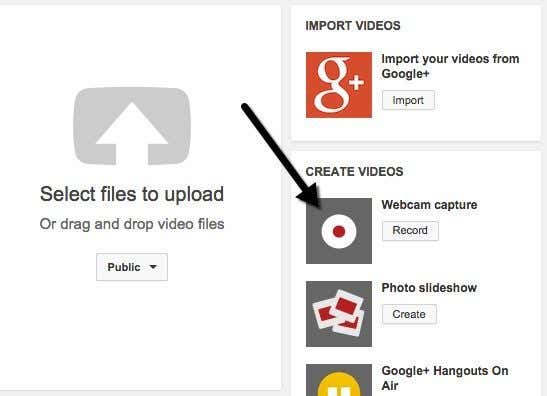
Klik tombol Rekam(Record) di bawah tangkapan Webcam(Webcam capture) dan Anda akan dibawa ke halaman lain di mana Anda dapat mengklik tombol Mulai merekam(Start recording) untuk mulai merekam video selfie Anda .

Saat Anda mengklik tombol itu, sebuah popup akan muncul menanyakan apakah Anda ingin YouTube memiliki akses ke kamera dan mikrofon(camera and microphone) Anda . Klik tombol radio Allow dan centang kotak (Allow)Remember . Tergantung pada OS dan browser(OS and browser) Anda, Anda mungkin mendapatkan pesan popup lain dari browser itu sendiri yang menanyakan apakah Anda ingin mengizinkan atau menolak akses ke kamera Anda. Di Chrome bagi saya, itu muncul di bagian paling atas situs web. Setelah saya mengklik itu, itu mulai merekam.
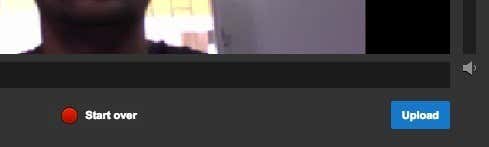
Setelah selesai, klik tombol Berhenti merekam( Stop recording) . Sekarang Anda memiliki opsi untuk memulai dari awal atau mengunggah video ke YouTube . Itu saja untuk merekam video menggunakan webcam Anda dan mengunggahnya ke YouTube .
Dalam hal faktor kesenangan(fun factor) , YouTube tidak memberi Anda banyak opsi saat merekam video. Jika Anda ingin menambahkan beberapa efek khusus ke video Anda tanpa repot mengedit video(video editing) , dll, kunjungi situs lain bernama Fotofriend .
Efek Video Fotofriend
Saya senang menggunakan Fotofriend karena memiliki banyak efek video keren yang dapat Anda gunakan secara real time saat merekam video Anda. Pertama(First) , izinkan akses ke webcam dan mikrofon(webcam and microphone) Anda, lalu Anda akan secara otomatis melihat kotak empat efek yang dapat Anda pilih. Anda juga dapat mengklik panah kiri dan kanan untuk melihat lebih banyak efek. Secara keseluruhan, mereka memiliki sekitar 56 efek video yang berbeda.

Setelah Anda memilih efek, itu akan memuat layar dengan efek itu dan beberapa opsi. Untuk beberapa alasan aneh, Anda hanya dapat memilih durasi rekaman(recording length) 10 detik, 30 detik, atau 3 menit. Di mana mereka datang dengan nilai-nilai itu, saya tidak tahu. Anda juga dapat mengubahnya ke kualitas tinggi jika webcam Anda memiliki resolusi HD.

Setelah Anda selesai merekam, Anda dapat memutarnya kembali atau mengklik tombol Video Baru(New Video) untuk membuang video saat ini dan merekamnya(video and record) kembali. Jika Anda menyukai videonya, cukup klik tombol Simpan Video(Save Video) dan Anda dapat mengunduhnya langsung ke hard drive Anda sebagai file FLV(FLV file) . Anda kemudian dapat mengunggah file FLV(FLV file) itu ke YouTube tanpa perlu mengonversi atau mengubah file.
Ada beberapa situs lain yang dapat Anda gunakan untuk merekam video online , tetapi untuk 99% orang, kedua opsi ini akan baik-baik saja. Saya benar-benar tidak dapat menemukan situs lain yang memiliki efek video yang bagus seperti Fotofriend , jadi jika Anda mengetahuinya, silakan posting di komentar. Menikmati!
Related posts
5 Best Sites untuk menemukan Online Tutor untuk Adults and Kids
Cara Dengarkan Radio Stations Online untuk Free
10 Best Sites untuk menonton Cartoons Online untuk Free
6 situs untuk memutar Retro Games Online untuk Free
Start sebuah Online Journal Dengan ini 6 Best Websites dan Apps
25 Kelas Online Gratis untuk Senior
5 Platform Terbaik untuk Membuat Kursus Online Anda Sendiri
5 Situs untuk Mengabjadkan dan Mengurutkan Daftar Teks Online
6 Situs Belanja Online Mewah Terbaik
8 Situs Terbaik untuk Membeli Pokemon, Magic, dan Trading Card Lainnya Secara Online
Top 7 Sites untuk menonton Bollywood Movies Online Legally
7 Best Online Sources untuk Free Photoshop Filters
8 Best Free Online Virus Scan And Removal Sites
6 Layanan Pembuat Resume Online Terbaik
10 Situs Terbaik Untuk Mencetak Foto Digital Secara Online
10 Situs Belanja Online Terbaik untuk Barang Elektronik Murah
4 situs web terbaik untuk menonton Anime Online untuk Free
5 Situs Terbaik Untuk Bermain Scrabble Online Dengan Teman
12 Game Escape Room Online Terbaik
7 Ways ke View & Monitor Credit Score Online Anda untuk Free
